电脑重启无法开机该怎么办
- 格式:doc
- 大小:25.50 KB
- 文档页数:7
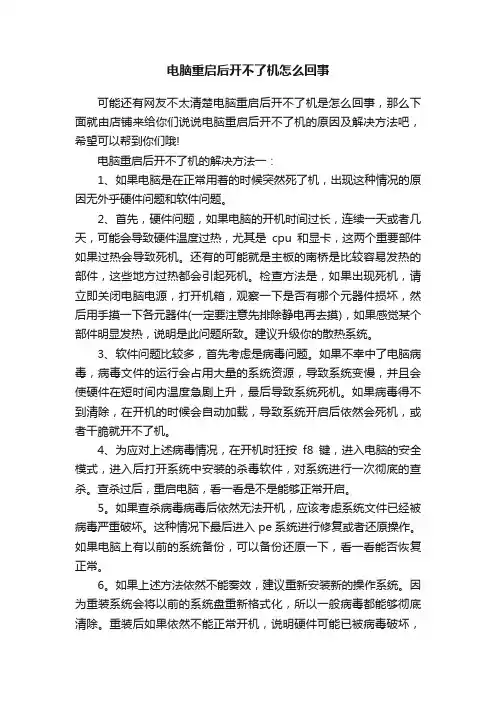
电脑重启后开不了机怎么回事可能还有网友不太清楚电脑重启后开不了机是怎么回事,那么下面就由店铺来给你们说说电脑重启后开不了机的原因及解决方法吧,希望可以帮到你们哦!电脑重启后开不了机的解决方法一:1、如果电脑是在正常用着的时候突然死了机,出现这种情况的原因无外乎硬件问题和软件问题。
2、首先,硬件问题,如果电脑的开机时间过长,连续一天或者几天,可能会导致硬件温度过热,尤其是cpu和显卡,这两个重要部件如果过热会导致死机。
还有的可能就是主板的南桥是比较容易发热的部件,这些地方过热都会引起死机。
检查方法是,如果出现死机,请立即关闭电脑电源,打开机箱,观察一下是否有哪个元器件损坏,然后用手摸一下各元器件(一定要注意先排除静电再去摸),如果感觉某个部件明显发热,说明是此问题所致。
建议升级你的散热系统。
3、软件问题比较多,首先考虑是病毒问题。
如果不幸中了电脑病毒,病毒文件的运行会占用大量的系统资源,导致系统变慢,并且会使硬件在短时间内温度急剧上升,最后导致系统死机。
如果病毒得不到清除,在开机的时候会自动加载,导致系统开启后依然会死机,或者干脆就开不了机。
4、为应对上述病毒情况,在开机时狂按f8键,进入电脑的安全模式,进入后打开系统中安装的杀毒软件,对系统进行一次彻底的查杀。
查杀过后,重启电脑,看一看是不是能够正常开启。
5。
如果查杀病毒病毒后依然无法开机,应该考虑系统文件已经被病毒严重破坏。
这种情况下最后进入pe系统进行修复或者还原操作。
如果电脑上有以前的系统备份,可以备份还原一下,看一看能否恢复正常。
6。
如果上述方法依然不能奏效,建议重新安装新的操作系统。
因为重装系统会将以前的系统盘重新格式化,所以一般病毒都能够彻底清除。
重装后如果依然不能正常开机,说明硬件可能已被病毒破坏,建议送修。
电脑重启后开不了机的解决方法二:不论是笔记本还是台机有的时候电脑不明原因开不了机经过一段时间的总结看看下面的论述或许对你有所帮助~~ 开机进入BIOS可能是BIOS电池快没有电了,如果是,更换BIOS电池。

电脑重启开不了机怎么办有时候由于某些故障而导致电脑重启,但是重启完开不了机该怎么办呢?下面就由店铺来给你们说说电脑重启开不了机的解决方法吧,希望可以帮到你们哦!电脑重启开不了机的解决方法一:首先检查开机时,电脑是否已经开始启动操作系统。
如果在启动操作系统时死机、蓝屏或自动重启,则说明硬盘的分区表及主引导记录正常,排除硬盘分区表损坏、硬盘主引导记录损坏、硬盘分区结束标志丢失等故障原因。
接着用下面的方法进行诊断。
第1步:首先用安全模式启动电脑,看是否能启动,如果不能启动,则可能是感染病毒、系统文件丢失、操作系统损坏、硬盘有坏道、硬件设备有冲突或硬件有问题,转至第4步;如果能启动安全模式,则可能是硬件驱动与系统不兼容、操作系统有问题或感染病毒等引起的。
第2步:接着运行杀毒软件,如果有病毒,则可能是病毒引起的,杀毒后重新启动电脑,如果还不正常,则需重新安装操作系统。
第3步:如果没有检测到病毒,可以使用操作系统自带的系统还原功能,将系统还原,还原后如果系统正常,故障则是由系统损坏而引起的。
如果故障依旧,则可能是设备驱动程序与系统不兼容引起的;接着将声卡、显卡、网卡等设备的驱动程序删除,然后再逐一安装驱动程序,每安装一个设备就重启一次电脑,来检查是哪个设备的驱动程序引起的故障,查出来后,下载故障设备的新版驱动程序,然后安装即可。
第4步:如果不能从安全模式启动,接着用安装光盘重新安装操作系统。
如果可以正常安装操作系统,转7步;如果安装操作系统时出现故障,如死机、蓝屏、重启等导致无法安装系统,则应该是硬件有问题或硬件接触不良引起的。
第5步:接着清洁电脑中的灰尘,清洁内存、显卡等设备金手指,重新安装内存等设备,然后再重新安装操作系统,如果能够正常安装系统,则是接触不良引起的故障。
第6步:如果还是无法安装系统,则可能是硬件问题引起的故障。
接着用替换法检查硬件故障,找到后更换硬件即可。
第7步:如果可以正常安装操作系统,且安装后故障消失,则是系统文件损坏引起的故障。
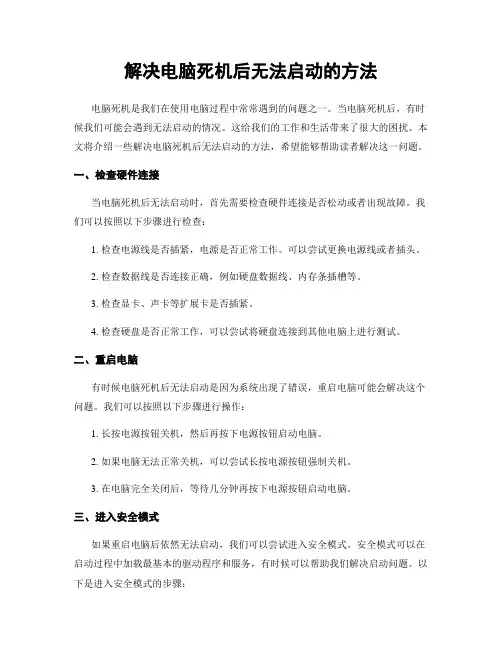
解决电脑死机后无法启动的方法电脑死机是我们在使用电脑过程中常常遇到的问题之一。
当电脑死机后,有时候我们可能会遇到无法启动的情况。
这给我们的工作和生活带来了很大的困扰。
本文将介绍一些解决电脑死机后无法启动的方法,希望能够帮助读者解决这一问题。
一、检查硬件连接当电脑死机后无法启动时,首先需要检查硬件连接是否松动或者出现故障。
我们可以按照以下步骤进行检查:1. 检查电源线是否插紧,电源是否正常工作。
可以尝试更换电源线或者插头。
2. 检查数据线是否连接正确,例如硬盘数据线、内存条插槽等。
3. 检查显卡、声卡等扩展卡是否插紧。
4. 检查硬盘是否正常工作,可以尝试将硬盘连接到其他电脑上进行测试。
二、重启电脑有时候电脑死机后无法启动是因为系统出现了错误,重启电脑可能会解决这个问题。
我们可以按照以下步骤进行操作:1. 长按电源按钮关机,然后再按下电源按钮启动电脑。
2. 如果电脑无法正常关机,可以尝试长按电源按钮强制关机。
3. 在电脑完全关闭后,等待几分钟再按下电源按钮启动电脑。
三、进入安全模式如果重启电脑后依然无法启动,我们可以尝试进入安全模式。
安全模式可以在启动过程中加载最基本的驱动程序和服务,有时候可以帮助我们解决启动问题。
以下是进入安全模式的步骤:1. 重启电脑,在启动画面出现之前按下F8键。
2. 在出现的启动选项中选择“安全模式”。
3. 进入安全模式后,我们可以尝试修复系统错误或者卸载最近安装的软件等操作。
四、使用系统恢复工具如果以上方法都无法解决问题,我们可以尝试使用系统恢复工具。
系统恢复工具可以帮助我们还原系统到之前的状态,解决启动问题。
以下是使用系统恢复工具的步骤:1. 重启电脑,在启动画面出现之前按下F8键。
2. 在出现的启动选项中选择“修复您的计算机”。
3. 根据系统提示选择合适的恢复选项,例如“系统还原”、“自动修复”等。
4. 根据系统恢复工具的指引进行操作,等待恢复过程完成。
五、求助专业人士如果以上方法都无法解决问题,我们可以寻求专业人士的帮助。
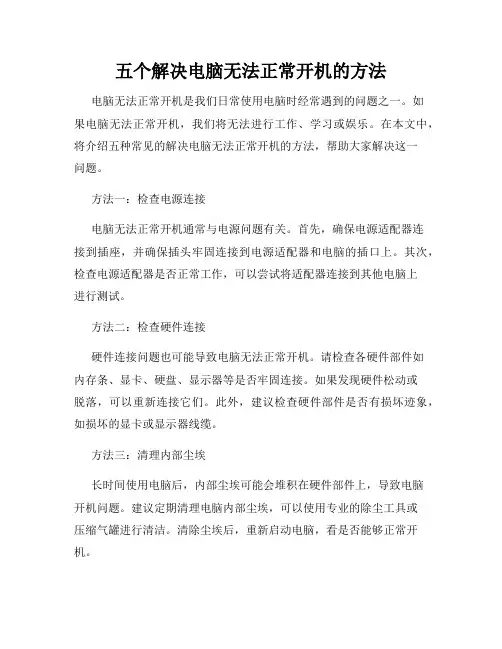
五个解决电脑无法正常开机的方法电脑无法正常开机是我们日常使用电脑时经常遇到的问题之一。
如果电脑无法正常开机,我们将无法进行工作、学习或娱乐。
在本文中,将介绍五种常见的解决电脑无法正常开机的方法,帮助大家解决这一问题。
方法一:检查电源连接电脑无法正常开机通常与电源问题有关。
首先,确保电源适配器连接到插座,并确保插头牢固连接到电源适配器和电脑的插口上。
其次,检查电源适配器是否正常工作,可以尝试将适配器连接到其他电脑上进行测试。
方法二:检查硬件连接硬件连接问题也可能导致电脑无法正常开机。
请检查各硬件部件如内存条、显卡、硬盘、显示器等是否牢固连接。
如果发现硬件松动或脱落,可以重新连接它们。
此外,建议检查硬件部件是否有损坏迹象,如损坏的显卡或显示器线缆。
方法三:清理内部尘埃长时间使用电脑后,内部尘埃可能会堆积在硬件部件上,导致电脑开机问题。
建议定期清理电脑内部尘埃,可以使用专业的除尘工具或压缩气罐进行清洁。
清除尘埃后,重新启动电脑,看是否能够正常开机。
方法四:检查启动设置有时候,电脑的启动设置可能出现问题,导致无法正常开机。
在这种情况下,我们可以尝试进入电脑的BIOS或UEFI界面,检查启动顺序和设置。
确保硬盘是首选启动设备,并禁用其他不需要的启动选项。
保存设置并重新启动电脑,看是否解决了无法正常开机的问题。
方法五:故障排除工具如果以上方法都无法解决电脑无法正常开机的问题,我们可以尝试使用故障排除工具。
Windows操作系统提供了自带的故障排除工具,可以通过控制面板或设置来找到并运行它。
故障排除工具可以自动检测和修复一些常见的电脑问题,可能能够解决电脑无法正常开机的故障。
总结:在日常使用电脑时,电脑无法正常开机是一种常见问题。
通过检查电源连接、硬件连接,清理内部尘埃,调整启动设置和使用故障排除工具等方法,可以解决这个问题。
如果以上方法无法解决,建议寻求专业人员的帮助。
希望本文提供的解决方法能够帮助读者解决电脑无法正常开机的困扰。
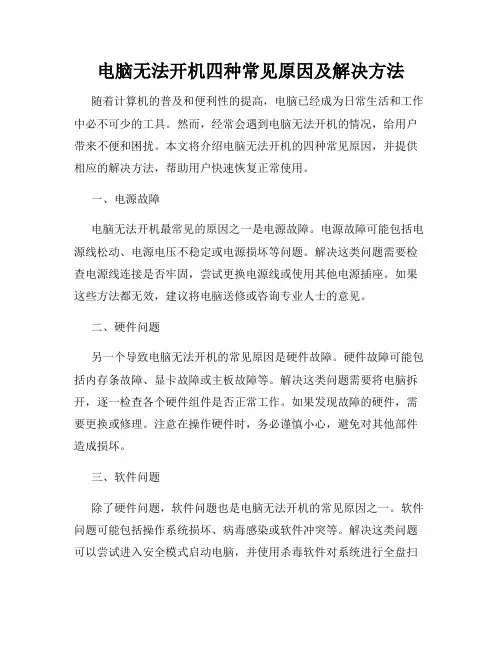
电脑无法开机四种常见原因及解决方法随着计算机的普及和便利性的提高,电脑已经成为日常生活和工作中必不可少的工具。
然而,经常会遇到电脑无法开机的情况,给用户带来不便和困扰。
本文将介绍电脑无法开机的四种常见原因,并提供相应的解决方法,帮助用户快速恢复正常使用。
一、电源故障电脑无法开机最常见的原因之一是电源故障。
电源故障可能包括电源线松动、电源电压不稳定或电源损坏等问题。
解决这类问题需要检查电源线连接是否牢固,尝试更换电源线或使用其他电源插座。
如果这些方法都无效,建议将电脑送修或咨询专业人士的意见。
二、硬件问题另一个导致电脑无法开机的常见原因是硬件故障。
硬件故障可能包括内存条故障、显卡故障或主板故障等。
解决这类问题需要将电脑拆开,逐一检查各个硬件组件是否正常工作。
如果发现故障的硬件,需要更换或修理。
注意在操作硬件时,务必谨慎小心,避免对其他部件造成损坏。
三、软件问题除了硬件问题,软件问题也是电脑无法开机的常见原因之一。
软件问题可能包括操作系统损坏、病毒感染或软件冲突等。
解决这类问题可以尝试进入安全模式启动电脑,并使用杀毒软件对系统进行全盘扫描。
如果问题仍然存在,可能需要重新安装操作系统或恢复系统到最近的备份点。
四、BIOS设置错误最后一个常见的导致电脑无法开机的原因是BIOS设置错误。
BIOS是电脑的基本输入输出系统,如果设置错误可能会导致无法正常启动。
解决这类问题需要进入BIOS界面,检查相关设置是否正确。
如果不熟悉BIOS设置,建议不要随意更改,可以寻求专业的帮助。
综上所述,电脑无法开机可能是由于电源故障、硬件问题、软件问题或BIOS设置错误所致。
对于用户而言,遇到这类问题时首先要冷静下来,逐一排查可能的原因,并采取合适的解决方法。
如果自行解决不了,不要盲目进行操作,应该寻求专业人士的帮助。
通过以上所述的解决方法,希望能帮助读者尽快恢复电脑的正常使用,提高工作和生活效率。
同时,也需要加强对电脑日常维护和保养的重视,定期清理垃圾文件、更新系统和软件,以预防和降低出现故障的概率。
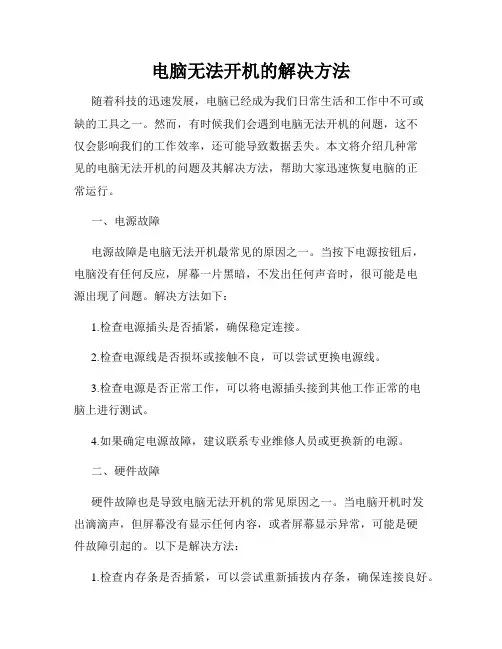
电脑无法开机的解决方法随着科技的迅速发展,电脑已经成为我们日常生活和工作中不可或缺的工具之一。
然而,有时候我们会遇到电脑无法开机的问题,这不仅会影响我们的工作效率,还可能导致数据丢失。
本文将介绍几种常见的电脑无法开机的问题及其解决方法,帮助大家迅速恢复电脑的正常运行。
一、电源故障电源故障是电脑无法开机最常见的原因之一。
当按下电源按钮后,电脑没有任何反应,屏幕一片黑暗,不发出任何声音时,很可能是电源出现了问题。
解决方法如下:1.检查电源插头是否插紧,确保稳定连接。
2.检查电源线是否损坏或接触不良,可以尝试更换电源线。
3.检查电源是否正常工作,可以将电源插头接到其他工作正常的电脑上进行测试。
4.如果确定电源故障,建议联系专业维修人员或更换新的电源。
二、硬件故障硬件故障也是导致电脑无法开机的常见原因之一。
当电脑开机时发出滴滴声,但屏幕没有显示任何内容,或者屏幕显示异常,可能是硬件故障引起的。
以下是解决方法:1.检查内存条是否插紧,可以尝试重新插拔内存条,确保连接良好。
2.检查硬盘是否连接正常,可以尝试重新连接硬盘。
3.检查显卡是否插紧,可以尝试重新插拔显卡。
4.如果以上方法无效,建议联系专业维修人员进行更进一步的诊断。
三、操作系统故障有时候电脑无法开机是由于操作系统故障引起的。
在电脑启动过程中,屏幕上会显示出错误信息或提示,可能是由于操作系统文件损坏或被删除引起的。
以下是解决方法:1.尝试使用Windows安全模式启动电脑,在开机过程中按下F8键,然后选择“安全模式”进入系统。
2.如果无法使用安全模式,可以尝试使用系统恢复功能,还原电脑到之前的一个正常工作状态。
3.如果操作系统文件严重损坏,可能需要重新安装操作系统,此时建议备份重要数据。
四、其他问题除了上述常见故障,电脑无法开机还可能由其他原因引起。
例如,CPU过热、电池电量不足等。
以下是解决方法:1.检查CPU散热器是否清洁,如果发现有灰尘或者散热器故障,建议进行清洁或更换。
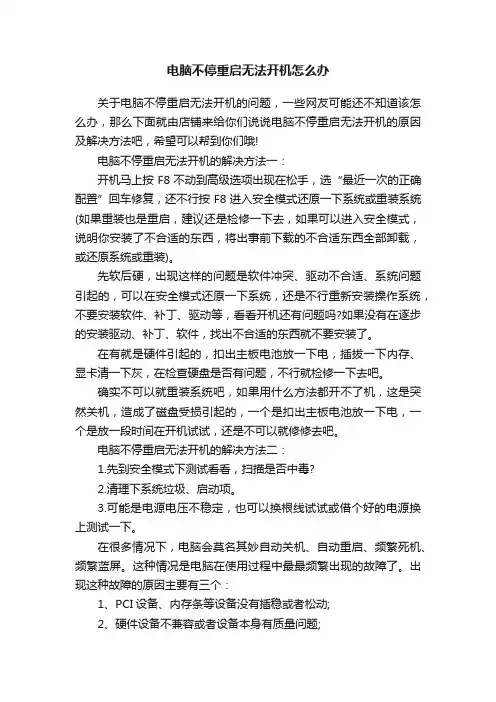
电脑不停重启无法开机怎么办关于电脑不停重启无法开机的问题,一些网友可能还不知道该怎么办,那么下面就由店铺来给你们说说电脑不停重启无法开机的原因及解决方法吧,希望可以帮到你们哦!电脑不停重启无法开机的解决方法一:开机马上按F8不动到高级选项出现在松手,选“最近一次的正确配置”回车修复,还不行按F8进入安全模式还原一下系统或重装系统(如果重装也是重启,建议还是检修一下去,如果可以进入安全模式,说明你安装了不合适的东西,将出事前下载的不合适东西全部卸载,或还原系统或重装)。
先软后硬,出现这样的问题是软件冲突、驱动不合适、系统问题引起的,可以在安全模式还原一下系统,还是不行重新安装操作系统,不要安装软件、补丁、驱动等,看看开机还有问题吗?如果没有在逐步的安装驱动、补丁、软件,找出不合适的东西就不要安装了。
在有就是硬件引起的,扣出主板电池放一下电,插拔一下内存、显卡清一下灰,在检查硬盘是否有问题,不行就检修一下去吧。
确实不可以就重装系统吧,如果用什么方法都开不了机,这是突然关机,造成了磁盘受损引起的,一个是扣出主板电池放一下电,一个是放一段时间在开机试试,还是不可以就修修去吧。
电脑不停重启无法开机的解决方法二:1.先到安全模式下测试看看,扫描是否中毒?2.清理下系统垃圾、启动项。
3.可能是电源电压不稳定,也可以换根线试试或借个好的电源换上测试一下。
在很多情况下,电脑会莫名其妙自动关机、自动重启、频繁死机、频繁蓝屏。
这种情况是电脑在使用过程中最最频繁出现的故障了。
出现这种故障的原因主要有三个:1、PCI设备、内存条等设备没有插稳或者松动;2、硬件设备不兼容或者设备本身有质量问题;3、硬盘有坏道或者有坏的扇区。
如果硬件没有问题,那么电脑自动关机、自动重启、频繁死机、频繁蓝屏的原因95%以上属于这个原因。
解决故障的办法应该是“选软后硬”,即:1、解决硬盘有坏道或者有坏扇区的问题,可用sfc命令和chkdsk 命令来作软修复。
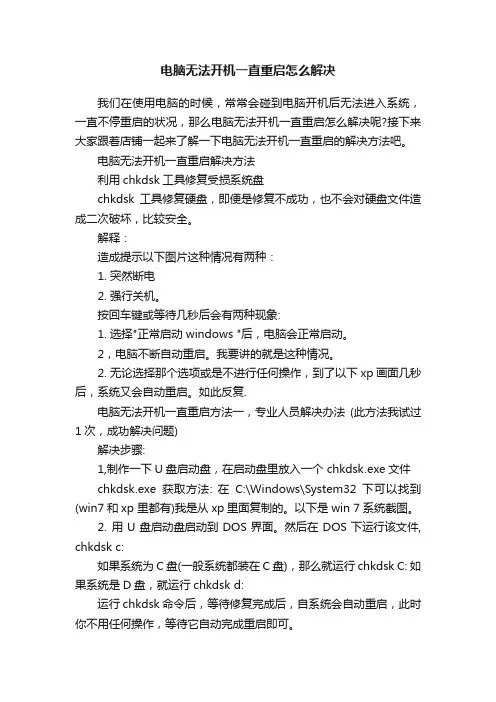
电脑无法开机一直重启怎么解决我们在使用电脑的时候,常常会碰到电脑开机后无法进入系统,一直不停重启的状况,那么电脑无法开机一直重启怎么解决呢?接下来大家跟着店铺一起来了解一下电脑无法开机一直重启的解决方法吧。
电脑无法开机一直重启解决方法利用chkdsk工具修复受损系统盘chkdsk工具修复硬盘,即便是修复不成功,也不会对硬盘文件造成二次破坏,比较安全。
解释:造成提示以下图片这种情况有两种:1. 突然断电2. 强行关机。
按回车键或等待几秒后会有两种现象:1. 选择"正常启动 windows "后,电脑会正常启动。
2,电脑不断自动重启。
我要讲的就是这种情况。
2. 无论选择那个选项或是不进行任何操作,到了以下xp画面几秒后,系统又会自动重启。
如此反复.电脑无法开机一直重启方法一,专业人员解决办法(此方法我试过1次,成功解决问题)解决步骤:1,制作一下U盘启动盘,在启动盘里放入一个 chkdsk.exe文件chkdsk.exe获取方法: 在C:\Windows\System32下可以找到(win7和xp 里都有)我是从xp里面复制的。
以下是win 7系统截图。
2. 用U盘启动盘启动到DOS界面。
然后在DOS下运行该文件, chkdsk c:如果系统为C盘(一般系统都装在C盘),那么就运行chkdsk C: 如果系统是D盘,就运行chkdsk d:运行 chkdsk 命令后,等待修复完成后,自系统会自动重启,此时你不用任何操作,等待它自动完成重启即可。
重启后,又会提示选择"正常启动windows" 或"最后一次正确的配置..." 选项, 此时不要害怕,直接按回车键,选择"正常启动windows" 系统就恢复正常了,当你再次重启的时候就不会提示选择"正常启动 windows"的选项了。
(当然,除了你又直接拔电源关机) 电脑无法开机一直重启方法二,非专业人员处理方法,利用windows 7系统修复。
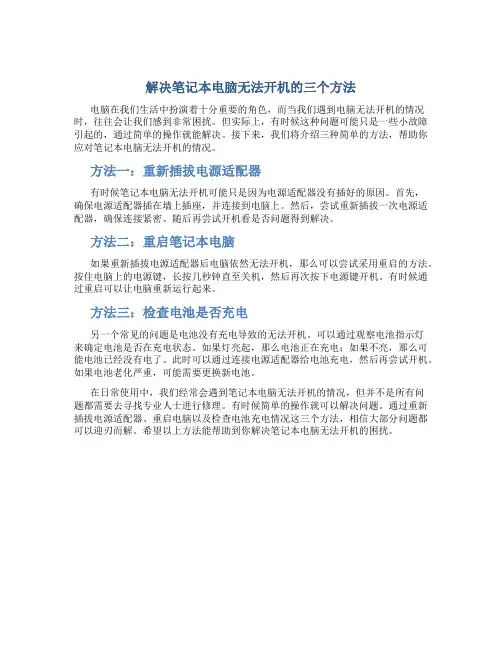
解决笔记本电脑无法开机的三个方法
电脑在我们生活中扮演着十分重要的角色,而当我们遇到电脑无法开机的情况时,往往会让我们感到非常困扰。
但实际上,有时候这种问题可能只是一些小故障引起的,通过简单的操作就能解决。
接下来,我们将介绍三种简单的方法,帮助你应对笔记本电脑无法开机的情况。
方法一:重新插拔电源适配器
有时候笔记本电脑无法开机可能只是因为电源适配器没有插好的原因。
首先,
确保电源适配器插在墙上插座,并连接到电脑上。
然后,尝试重新插拔一次电源适配器,确保连接紧密。
随后再尝试开机看是否问题得到解决。
方法二:重启笔记本电脑
如果重新插拔电源适配器后电脑依然无法开机,那么可以尝试采用重启的方法。
按住电脑上的电源键,长按几秒钟直至关机,然后再次按下电源键开机。
有时候通过重启可以让电脑重新运行起来。
方法三:检查电池是否充电
另一个常见的问题是电池没有充电导致的无法开机。
可以通过观察电池指示灯
来确定电池是否在充电状态。
如果灯亮起,那么电池正在充电;如果不亮,那么可能电池已经没有电了。
此时可以通过连接电源适配器给电池充电,然后再尝试开机。
如果电池老化严重,可能需要更换新电池。
在日常使用中,我们经常会遇到笔记本电脑无法开机的情况,但并不是所有问
题都需要去寻找专业人士进行修理。
有时候简单的操作就可以解决问题。
通过重新插拔电源适配器、重启电脑以及检查电池充电情况这三个方法,相信大部分问题都可以迎刃而解。
希望以上方法能帮助到你解决笔记本电脑无法开机的困扰。
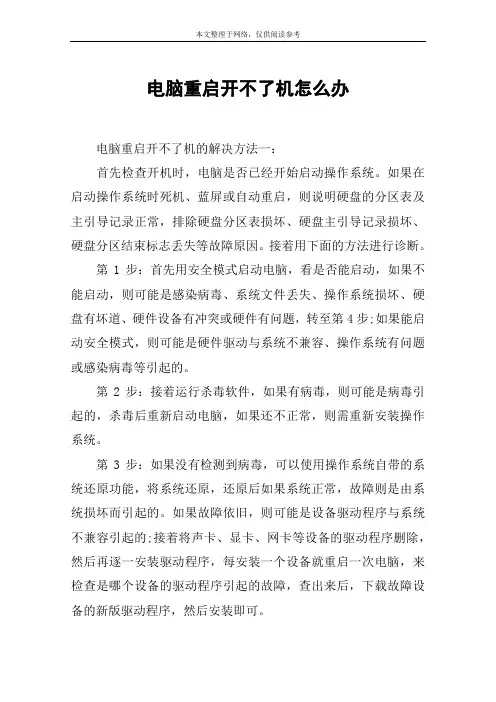
电脑重启开不了机怎么办电脑重启开不了机的解决方法一:首先检查开机时,电脑是否已经开始启动操作系统。
如果在启动操作系统时死机、蓝屏或自动重启,则说明硬盘的分区表及主引导记录正常,排除硬盘分区表损坏、硬盘主引导记录损坏、硬盘分区结束标志丢失等故障原因。
接着用下面的方法进行诊断。
第1步:首先用安全模式启动电脑,看是否能启动,如果不能启动,则可能是感染病毒、系统文件丢失、操作系统损坏、硬盘有坏道、硬件设备有冲突或硬件有问题,转至第4步;如果能启动安全模式,则可能是硬件驱动与系统不兼容、操作系统有问题或感染病毒等引起的。
第2步:接着运行杀毒软件,如果有病毒,则可能是病毒引起的,杀毒后重新启动电脑,如果还不正常,则需重新安装操作系统。
第3步:如果没有检测到病毒,可以使用操作系统自带的系统还原功能,将系统还原,还原后如果系统正常,故障则是由系统损坏而引起的。
如果故障依旧,则可能是设备驱动程序与系统不兼容引起的;接着将声卡、显卡、网卡等设备的驱动程序删除,然后再逐一安装驱动程序,每安装一个设备就重启一次电脑,来检查是哪个设备的驱动程序引起的故障,查出来后,下载故障设备的新版驱动程序,然后安装即可。
第4步:如果不能从安全模式启动,接着用安装光盘重新安装操作系统。
如果可以正常安装操作系统,转7步;如果安装操作系统时出现故障,如死机、蓝屏、重启等导致无法安装系统,则应该是硬件有问题或硬件接触不良引起的。
第5步:接着清洁电脑中的灰尘,清洁内存、显卡等设备金手指,重新安装内存等设备,然后再重新安装操作系统,如果能够正常安装系统,则是接触不良引起的故障。
第6步:如果还是无法安装系统,则可能是硬件问题引起的故障。
接着用替换法检查硬件故障,找到后更换硬件即可。
第7步:如果可以正常安装操作系统,且安装后故障消失,则是系统文件损坏引起的故障。
第8步:如果安装操作系统后,故障依旧,则可能是硬盘有坏道引起的或设备驱动程序与系统不兼容等引起的。
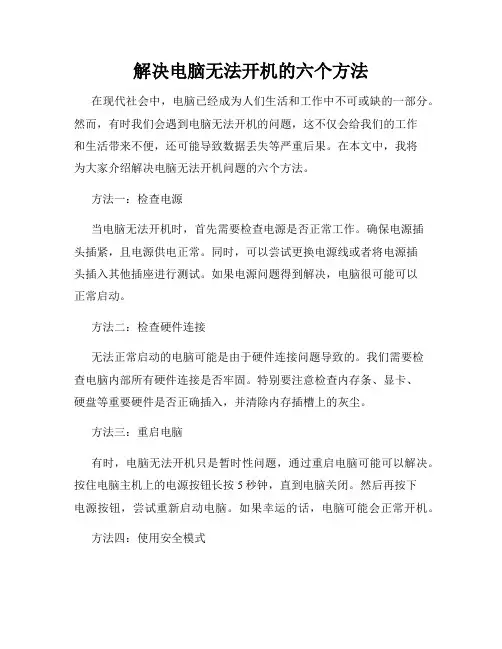
解决电脑无法开机的六个方法在现代社会中,电脑已经成为人们生活和工作中不可或缺的一部分。
然而,有时我们会遇到电脑无法开机的问题,这不仅会给我们的工作和生活带来不便,还可能导致数据丢失等严重后果。
在本文中,我将为大家介绍解决电脑无法开机问题的六个方法。
方法一:检查电源当电脑无法开机时,首先需要检查电源是否正常工作。
确保电源插头插紧,且电源供电正常。
同时,可以尝试更换电源线或者将电源插头插入其他插座进行测试。
如果电源问题得到解决,电脑很可能可以正常启动。
方法二:检查硬件连接无法正常启动的电脑可能是由于硬件连接问题导致的。
我们需要检查电脑内部所有硬件连接是否牢固。
特别要注意检查内存条、显卡、硬盘等重要硬件是否正确插入,并清除内存插槽上的灰尘。
方法三:重启电脑有时,电脑无法开机只是暂时性问题,通过重启电脑可能可以解决。
按住电脑主机上的电源按钮长按5秒钟,直到电脑关闭。
然后再按下电源按钮,尝试重新启动电脑。
如果幸运的话,电脑可能会正常开机。
方法四:使用安全模式有时候,电脑无法开机是由于系统文件损坏或软件冲突导致的。
在这种情况下,我们可以尝试进入安全模式。
首先,重启电脑并按下F8键,在出现启动选项界面时选择进入安全模式。
在安全模式下,我们可以对系统进行修复和恢复。
方法五:恢复系统如果电脑无法进入安全模式或者安全模式下仍然无法正常开机,我们可以考虑使用系统恢复选项。
这需要使用系统安装盘或者U盘,在启动时按下相应的按键进入引导界面,选择系统恢复选项并按照提示进行操作。
方法六:求助专业技术人员如果以上方法都无法解决电脑无法开机的问题,我们可以考虑寻求专业技术人员的帮助。
他们有更专业的知识和工具,可以帮助我们更准确地诊断和修复电脑问题。
综上所述,电脑无法开机是一个常见但又令人头疼的问题。
但是,通过检查电源、硬件连接,重启电脑,使用安全模式,恢复系统或者寻求专业帮助等方法,我们有很大的机会解决这个问题。
希望以上六个方法能对大家有所帮助,让电脑问题迎刃而解,我们能够顺利地进行工作和生活。
电脑开机后无法打开故障排除应该怎么解决当我们满心欢喜地按下电脑的开机键,却遭遇电脑无法正常打开的情况,那种焦急和无奈想必大家都有所体会。
别担心,接下来咱们就一起详细探讨一下电脑开机后无法打开的各种可能原因以及相应的解决办法。
首先,电源问题是导致电脑开机无法打开的常见因素之一。
这可能是电源线没有插好,或者电源插座本身出现故障。
所以,第一步要检查电源线是否牢固地插入电脑和电源插座。
如果电源线没问题,那有可能是电源适配器出现故障。
对于台式电脑,还需要检查电源箱是否正常工作,风扇是否转动,电源指示灯是否亮起。
其次,硬件故障也可能是罪魁祸首。
比如内存问题,内存接触不良或者损坏都可能导致电脑无法开机。
解决方法是先关机并拔掉电源,然后打开机箱,取下内存条,用干净的橡皮擦轻轻擦拭金手指部分,去除上面的氧化层,再重新插回内存条,确保插紧。
如果有多条内存,可以尝试每次只插一条进行测试,以确定是哪条内存出现问题。
硬盘故障也是常见的情况之一。
硬盘损坏或者出现坏道,会导致系统无法启动。
可以通过听硬盘转动的声音来初步判断硬盘是否正常工作,如果听到异常的噪音,那很可能是硬盘出了问题。
此时,可以使用硬盘检测工具来检查硬盘的健康状况,并根据检测结果采取相应的措施,比如修复坏道或者更换硬盘。
主板故障同样会使电脑无法开机。
主板上的电容鼓包、芯片损坏等都可能引发问题。
这种情况下,需要有一定的电子维修知识和工具才能进行检测和维修,如果自己不具备相关能力,最好送修专业的电脑维修店。
另外,CPU 故障也不容忽视。
CPU 过热、损坏或者安装不当都可能导致电脑无法启动。
检查 CPU 风扇是否正常运转,散热片是否与CPU 接触良好。
如果怀疑 CPU 损坏,需要使用专业的检测工具进行测试。
显卡问题也可能导致开机无法打开。
如果是独立显卡,可以将其取下,擦拭金手指后重新安装。
如果显卡本身损坏,可能需要更换新的显卡。
除了硬件,软件方面的问题也有可能导致电脑无法开机。
电脑无法开机的应急处理方法电脑作为我们日常生活和工作中必不可少的工具,一旦无法正常开机,会给我们带来很多麻烦和困扰。
为了能够迅速解决这一问题,本文将为您介绍几种电脑无法开机时的应急处理方法。
请按照以下步骤进行操作:1. 检查电源是否正常连接:第一步,需要确保电脑的电源线是否已经正确连接到电源插座以及电脑主机上。
如果电源线没有插好,或者断了,将无法给电脑供电。
您可以试着重新插拔电源线,确保其稳固连接。
如果电源正常,但电脑仍无法开机,请继续往下看。
2. 检查硬件连接是否松动:有些时候,电脑无法启动是因为硬件连接松动导致的。
您可以打开电脑主机,检查内部硬件,包括内存条、硬盘、显卡等的连接是否牢固。
如果发现有松动的情况,您可以重新插拔这些硬件,确保它们连接良好。
3. 清理内存条和内存插槽:如果电脑长时间未清理,内存条或内存插槽中可能会积聚灰尘,导致电脑无法启动。
您可以使用软毛刷或棉签等工具,小心地清理内存条的金手指和内存插槽上的灰尘。
清理后重新插入内存条,然后尝试开机。
4. 检查硬盘是否损坏:有时候,硬盘损坏也可能导致电脑无法正常启动。
您可以尝试连接硬盘到其他电脑上,如果其他电脑也无法识别该硬盘,则说明硬盘可能有问题。
这时,您可以考虑更换硬盘或者寻求专业维修帮助。
5. 重置BIOS设置:BIOS是电脑系统的基本输入输出系统,如果配置有误,也会导致电脑无法启动。
您可以尝试重置BIOS设置。
具体操作步骤可以参考您的主板说明书或者上网搜索相关资料。
请注意,在进行重置操作之前,一定要了解清楚您所采取的操作是否正确,以免出现其他问题。
6. 使用紧急启动盘或系统恢复:如果您准备充分,可能事先制作了一个紧急启动盘或者安装了系统恢复分区,那么无法启动的情况下,可以尝试从紧急启动盘或系统恢复分区启动电脑,并进行修复操作。
其中,紧急启动盘可以通过专门的软件制作,而系统恢复分区则是安装系统时自动创建的。
总结:通过以上几个应急处理方法,大部分无法开机的问题都可以得到解决。
电脑开不了机一直重启怎么办不少网友会遇到电脑开不了机一直重启的情况,这让他们感到很烦心,那该怎么办呢?那么下面就由小编来给你们说说电脑开不了机一直重启的解决方法吧,希望可以帮到你们哦!电脑开不了机一直重启的解决方法一:一、你看一下重新启动开关,有一次我也是这样老是重启。
你用手指按一下,能弹回来就好了。
二、你把电源线拔下来,按一下开启安钮放一次电。
三、你看看开起主机后按键盘F8建选择安全模式进入系统杀一下毒,修复一下系统。
如果安全模试进不去就是系统文件丢失了,还没有到桌面就重启,你要重装系统。
其次:首先.电源问题:电源是引起重启的最大嫌疑之一.劣质的电源不能提供足够的电量.但系统设备增多.功耗变大.劣质电源输出的电压就会急剧降低.导致系统工作不稳定.出现重启的现象.电压不稳定还有可能导致硬盘等设备的损坏.其次.内存问题.内存出现问题也会导致系统重启.内存出错导致系统重启的机率相对较大.再次.系统运行时的温度过高.此时应该检查CPU的风扇是否运转正常.散热条件是否良好.最后.硬件的兼容问题.一般由主板与内存条的兼容性引起.显卡与主板兼容问题也会导致系统重启.电脑开不了机一直重启的解决方法二:首先说方法,一旦遇到此类情况,你会非常关键,乱操作一通,不但无法改变现状,还会使情况恶化。
此时要冷静,按照规律办事。
windows系统每一个版本都会提供一个安全模式的桌面模式来应对系统无法启动的情况。
方法是,如果出现无法启动的情况,开机时按f8,进入安全模式选择菜单,进入安全模式进行相关操作,以此来挽救系统。
进行系统还原等操作。
如果你之前做过系统的备份,可以开机选择进入备份还原软件来还原系统,可以使系统回到之前的备份时的状态。
一般的还原软件进入的方法是开机时按上下键来选择进入。
不过有一些备份恢复软件却不是采用这种方法进入,比如雨过天晴软件,需要按home键来进入,所以,要根据你电脑的备份软件情况来作决定,如果你并不确定系统里安装的是什么软件,就每一个键都尝试一下吧。
电脑开机无反应尝试这几种解决方法电脑开机无反应是经常会出现的问题之一,当遇到这种情况时,我们可以采取一些简单的解决方法来尝试修复。
本文将介绍几种常见的解决方法,帮助你解决电脑开机无反应的困扰。
1. 检查电源连接首先,我们需要检查电脑的电源连接是否正确。
确保电源插头插紧,并且连接到电源插座。
同时,检查电源线是否有损坏或线松动的情况。
如果发现电源线有问题,可以更换一个新的电源线来尝试解决问题。
2. 检查硬件连接如果电源连接正常,我们需要检查电脑的硬件连接是否正常。
首先,检查电脑主机与显示器之间的连接线是否插好,并确保插头紧固。
其次,检查主机内部的硬件组件是否连接好,例如内存条、显卡、硬盘等。
如果硬件连接不牢固,可以重新插拔硬件组件来解决问题。
3. 重启电脑有时候,电脑出现无反应的情况可能只是临时性的故障。
我们可以尝试通过重启电脑来解决问题。
首先,按住电脑主机上的电源按钮,长按几秒钟,直到电脑完全关闭。
然后等待片刻,再按下电源按钮重新启动电脑。
这种方式可以清除一些临时的故障,使电脑恢复正常。
4. 检查电脑有无硬件故障除了连接问题,电脑无反应的原因还可能是由于硬件故障引起的。
我们可以进行一些简单的检查来尝试确定是否出现了硬件故障。
首先,打开电脑主机,检查主板上的指示灯是否正常亮起。
如果指示灯没有亮起,可能是电源或主板故障。
其次,尝试断开电脑的外部设备,例如鼠标、键盘、打印机等,然后重启电脑,观察是否能够开机。
如果能够开机,可能是外部设备故障导致无反应。
5. 检查软件问题有时候,电脑无反应的原因并不是由于硬件故障,而是由于软件问题导致的。
我们可以尝试进入安全模式,检查是否能够正常开机。
进入安全模式的方法因操作系统而异,一般可以通过按下特定的按键组合(如F8、Shift等)来实现。
如果可以进入安全模式,说明问题可能是由于某个软件冲突或系统故障引起的。
可以尝试卸载最近安装的软件或恢复系统到之前的一个可用的时间点。
如何解决电脑无法开机故障电脑无法开机是一种常见的故障,造成用户困扰和效率损失。
本文将介绍几种常见的解决电脑无法开机故障的方法,帮助用户快速恢复电脑的正常使用。
一、检查电源供应在解决电脑无法开机的问题时,首先要检查电源供应是否正常。
确定电源插座和电源线连接良好,并且电源开关已打开。
如果一切正常但电脑仍然无法开机,可以尝试使用另一个可靠的电源线和电源插座进行连接,以排除电源供应问题。
二、检查硬件连接除了电源供应外,硬件连接也可能导致电脑无法开机。
用户应检查所有内部和外部部件的连接是否稳固。
包括内存、硬盘、显卡、声卡等内部硬件部件,以及键盘、鼠标和显示器等外部设备。
确保它们没有松动或损坏。
如果发现松动或损坏的硬件连接,用户应重新插拔并确保稳固。
三、检查内存故障内存故障也是导致电脑无法开机的常见原因之一。
用户可以尝试通过更换内存条或重新插拔内存条来解决这个问题。
首先,关闭电脑,拆下内存条,然后重新插入。
如果问题仍然存在,则可以尝试使用另一个可靠的内存条进行替换,以便确定是否是内存故障导致的无法开机。
四、检查硬盘问题硬盘问题也可能导致电脑无法开机。
用户可以尝试进入BIOS设置,并确保硬盘在启动选项中正常显示。
如果硬盘正常显示但仍无法开机,可以尝试使用系统恢复盘或安装盘进行引导修复。
如果以上步骤都无法解决问题,可能需要考虑更换硬盘。
五、检查操作系统问题最后,电脑无法开机可能是由于操作系统问题导致的。
用户可以尝试使用安全模式启动电脑,通过按下特定的启动键进入安全模式。
在安全模式下,用户可以进行系统恢复、病毒扫描或系统重装等操作。
如果能够顺利进入安全模式,那么可能是某个软件或驱动程序导致了无法正常启动。
综上所述,电脑无法开机可能是由于多种原因导致的,包括电源供应、硬件连接、内存故障、硬盘问题和操作系统问题。
通过逐步排除这些问题,用户能够解决电脑无法开机的故障,并恢复电脑的正常使用。
如果用户对这些操作感到困惑或无法解决问题,建议寻求专业的电脑维修或技术支持。
如何解决电脑重启无反应的问题电脑在我们日常生活中扮演着重要的角色,然而有时候我们可能会遇到一些问题,比如电脑重启后无反应。
这个问题可能会让人感到困扰,但幸运的是,我们可以采取一些措施来解决这个问题。
本文将探讨一些常见的解决方法,帮助您解决电脑重启无反应的问题。
1. 检查硬件连接电脑重启无反应的一个常见原因是硬件连接问题。
首先,确保电脑的电源线和其他外部设备(如显示器、键盘、鼠标等)都连接良好。
检查电源线是否插好,以及所有连接线是否紧固。
如果发现有松动的线缆,重新插上并确保连接牢固。
2. 关闭电源并重新启动有时候,电脑可能会因为某些原因而无法正常重启。
这时候,您可以尝试关闭电源,并等待一段时间后重新启动。
这个过程会清除电脑内部的临时数据,并有助于解决一些临时性的问题。
3. 检查硬件故障电脑重启无反应可能是由于硬件故障引起的。
您可以尝试拔掉所有外部设备,如键盘、鼠标、打印机等,然后重新启动电脑。
如果电脑能够正常启动,这可能意味着某个外部设备出现了故障。
您可以逐一连接这些设备,以确定是哪个设备引起了问题。
4. 进入安全模式如果您的电脑重启后无法正常启动,您可以尝试进入安全模式。
安全模式是一种启动选项,可以使您在电脑遇到问题时进行基本的故障排除。
要进入安全模式,您可以在电脑启动时按下特定的按键组合(通常是F8键),然后选择安全模式选项。
在安全模式下,您可以尝试修复系统错误或删除可能导致问题的应用程序。
5. 更新驱动程序和操作系统过时的驱动程序和操作系统也可能导致电脑重启无反应的问题。
您可以尝试更新驱动程序和操作系统,以确保其与最新的版本兼容。
您可以通过访问硬件制造商的官方网站或操作系统提供商的官方网站来获取最新的驱动程序和更新。
6. 执行系统恢复如果您尝试了以上方法仍然无法解决问题,您可以考虑执行系统恢复。
系统恢复是一种将电脑还原到先前工作正常状态的方法。
您可以通过访问控制面板中的“系统和安全”选项,找到系统恢复功能并按照提示进行操作。
电脑重启无法开机该怎么办
在有些时候我们的电脑重启无法开机了,这该怎么办呢?那么下面就由小编来给你们说说电脑重启无法开机的原因及解决方法吧,希望可以帮到你们哦!
电脑重启无法开机的解决方法:
现象一:系统完全不能启动,见不到电源指示灯亮,也听不到冷却风扇的声音。
这时,首先查看各连线有没接好,有没电源线松动的,如果没有则基本可以认定是电源部分故障。
检查:电源线和插座是否有电、主板电源插头是否连好,UPS是否正常供电,再确认电源是否有故障,最简单的就是替换法,但一般用户家中不可能备有电源等备件,这时可以尝试使用下面的方法(注意:要慎重):
先把硬盘,CPU风扇,或者CDROM连好,然后把ATX主板电源插头用一根导线连接两个插脚(把插头的一侧突起对着自己,上层插脚从左数第4个和下层插脚从右数第3个,方向一定要正确),然后把ATX电源的开关打开,如果电源风扇转动,说明电源正常,
否则电源损坏。
如果电源没问题直接短接主板上电源开关的跳线,如果正常,说明机箱面板的电源开关损坏。
现象二:电源指示灯亮,风扇转,但显示器没有明显的系统动作。
这种情况如果是使用了较久的电脑,可能是内存条松动或灰尘太多导致,可以将内存条去出,清理下再安装上去,一般问题可以解决,如果出现在新组装电脑上应该首先检查CPU是否插牢或更换CPU,而正在使用的电脑的CPU损坏的情况比较少见(人为损坏除外),损坏时一般多带有焦糊味,如果刚刚升级了BIOS或者遭遇了CIH病毒攻击,这要考虑BIOS损坏问题(BIOS莫名其妙的损坏也是有的),修复BIOS的方法很多杂志都介绍过就不重复了;
确认CPU和BIOS没问题后,就要考虑CMOS设置问题,如果CPU主频设置不正确也会出现这种故障,解决方法就是将CMOS信息清除,既要将CMOS放电,一般主板上都有一个CMOS 放电的跳线,如果找不到这个跳线可以将CMOS电池取下来,放电时间不要低于5分钟,然后将跳线恢复原状或重新安装好电池即可;
如果CPU、BIOS和CMOS都没问题还要考虑电源问题:PC机电源有一个特殊的输出信号,称为POWER GOOD(PG)信号,
如果PG信号的低电平持续时间不够或没有低电平时间,PC机将无法启动2500元电脑配置单。
如果PG信号一直为低电平,则PC机系统始终处于复位状态。
这时PC机也出现黑屏、无声响等死机现象。
但这需要专业的维修工具外加一些维修经验,因此,建议采用替换法;电源没有问题就要检查是否有短路,确保主板表面不和金属(特别是机箱的安装固定点)接触。
把主板和电源拿出机箱,放在绝缘体表面,如果能启动,说明主板有短路现象;如果还是不能启动则要考虑主板问题,主板故障较为复杂,可以使用替换法确认,然后更换主板。
现象三:电源指示灯亮,系统能启动,但系统在初始化时停住了,而且可以听到嗽叭的鸣叫声(没有视频)。
根据峰鸣代码可以判断出故障的部位。
ccid_page/ Award BIOS 1短声:说明系统正常启动。
表明机器没有问题。
2短声:说明CMOS设置错误,重新设置不正确选项。
1长1短:说明内存或主板出错,换一个内存条试试。
1长2短:说明显示器或显示卡存在错误。
检查显卡和显示器插头等部位是否接触良好或用替换法确定显卡和显示器是否损坏。
1长3短:说明键盘控制器错误,应检查主板。
1长9短:说明主板Flash RAM、EPROM错误或BIOS损坏,更换Flash RAM。
重复短响:说明主板电源有问题。
不间断的长声:说明系统检测到内存条有问题,重新安装内存条或更换新内存条重试。
AMI BIOS 1短:说明内存刷新失败。
更换内存条。
2短:说明内存ECC较验错误。
在CMOS 中将内存ECC 校验的选项设为Disabled或更换内存。
3短:说明系统基本内存检查失败。
换内存。
4短:说明系统时钟出错。
更换芯片或CMOS电池。
5短:说明CPU出现错误。
检查CPU是否插好。
6短:说明键盘控制器错误。
应检查主板。
7短:说明系统实模式错误,不能切换到保护模式。
8短:说明显示内存错误。
显示内存有问题,更换显卡试试。
9短:说明BIOS芯片检验和错误。
1长3短:说明内存错误。
内存损坏,更换。
1长8短:
说明显示测试错误。
显示器数据线没插好或显示卡没插牢。
现象四:系统能启动,有视频,出现故障提示,这时可以根据提示来判断故障部位。
下面就是一些常见的故障提示的判断:
1、提示“CMOS Battery State Low”
原因:CMOS参数丢失,有时可以启动,使用一段时间后死机,这种现象大多是CMOS供电不足引起的。
对于不同的CMOS 供电方式,采取不同的措施:
1.焊接式电池:用电烙铁重新焊上一颗新电池即可;
2.钮扣式电池:直接更换;
3.芯片式:更换此芯片,最好采用相同型号芯片替换。
如果更换电池后时间不长又出现同样现象的话,很可能是主板漏电,可检查主板上的二极管或电容是否损坏,也可以跳线使用外接电池,不过这些都需要有一定的硬件维修基础才能完成。
2、提示“CMOS Checksum Failure”CMOS中的BIOS
检验和读出错;提示“CMOS System Option Not Set”,CMOS系统未设置;提示“CMOS Display Type Mismatch ”,CMOS中显示类型的设置与实测不一致;提示“CMOS Memory Size Mismatch”,主板上的主存储器与CMOS中设置的不一样;提示“CMOS Time & Date Not Set ”,CMOS中的时间和日期没有设置。
这些都需要对CMOS重新设置。
3、提示“Keyboard Interface Error”后死机原因:主板上键盘接口不能使用,拔下键盘,重新插入后又能正常启动系统,使用一段时间后键盘无反应,这种现象主要是多次拔插键盘引起主板键盘接口松动,拆下主板用电烙铁重新焊接好即可;也可能是带电拔插键盘,引起主板上一个保险电阻断了(在主板上标记为Fn的东西),换上一个1欧姆/0.5瓦的电阻即可。
4、自检过程中断在xxxK Cache处这表示主板上Cache 损坏,可以在CMOS设置中将“External Cache”项设为“Disable”故障即可排除。
同理,在自检主板部件时出现中断,则可以认为该部件损坏,解决方法一般可以在CMOS中将其屏蔽,如果不能屏蔽该部件最好更换主板。
看过“电脑重启无法开机该怎么办”的人还看了:
1.电脑显示器不开机该怎么办
2.电脑不能开机
3.电脑无法开机一直重启怎么办
4.电脑无法启动不断自动重启怎么办
5.笔记本电脑开机不断重启怎么办
6.电脑开机进不了系统怎么办。